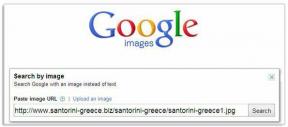Ako opakovať skladby na YouTube v mobile a na počítači
Rôzne / / November 29, 2021
YouTube je v podstate a službu na sledovanie videí a mnohí používajú YouTube aj na počúvanie skladieb. Avšak len veľmi málo ľudí využíva to najlepšie zo schopnosti opakovať piesne. Áno, skladby na YouTube môžete opakovať. Prečítajte si príspevok, aby ste vedeli, ako opakovať alebo opakovať skladby na YouTube v systéme Android, iPhone, iPad a PC.

Systém odporúčaní skladieb na YouTube je dobrý, ale chýbajú mu funkcie, ako je slučkovanie skladieb. Úprimne povedané, YouTube je väčšinou určený na sledovanie videí a menej na počúvanie hudby. Na to si budete musieť stiahnuť YouTube Music. Ale našťastie všetko môžete urobiť pomocou riešení.
Pozrime sa na rôzne spôsoby opakovania skladieb alebo akéhokoľvek iného videa YouTube v mobile a počítači.
Ako opakovať skladby na YouTube na webe (počítač)
Opakovať skladby na webovej verzii YouTube je celkom jednoduché. Otvorte na počítači hudobné video, ktoré chcete zopakovať na YouTube. Kliknite pravým tlačidlom myši na video a vyberte možnosť Slučka. to je všetko. Teraz sa vaša skladba bude opakovať neobmedzene, kým nezmeníte video.

Tip: Ak nevidíte možnosť Loop pri prvom kliknutí pravým tlačidlom myši, potom znova kliknite pravým tlačidlom myši na video. Uvidíš Režim obrazu v obraze služby YouTube tiež. To vám dáva možnosť sledovať videá YouTube pri použití inej karty.
Ako opakovať skladby na YouTube pre Android, iPhone, iPad
Na rozdiel od webu nie je opakovanie skladieb v mobilných aplikáciách YouTube jednoduchou úlohou. Našťastie existujú tri spôsoby, ako môžete skladby na YouTube opakovať. Jednou z nich je použitie webovej stránky YouTube z mobilného prehliadača a druhá metóda využíva funkciu zoznamu skladieb YouTube. Nakoniec môžete použiť aplikácie tretích strán na opakovanie skladieb. Pozrime sa na všetky metódy.
Tiež na Guiding Tech
Metóda 1: Opakujte skladby pomocou webovej stránky YouTube pre mobil
Poznámka: Táto metóda funguje iba v systéme Android.
Spustite v telefóne prehliadač Chrome a otvorte ho m.youtube.com. Otvorí sa mobilná verzia stránky YouTube. Klepnite na ikonu troch bodiek v hornej časti prehliadača Chrome a začiarknite políčko vedľa lokality Desktop. Tým sa mobilná verzia prepne na verziu YouTube pre počítače.


Otvorte video, ktoré chcete zopakovať. Dotknite sa a podržte na obrazovke videa YouTube, kým sa nezobrazí ponuka. Klepnutím na Slučku v ponuke zopakujete skladbu.

Tip: Môžete to urobiť pomocou počítačovej verzie YouTube z mobilného prehliadača prehrávanie videí YouTube na pozadí bez YouTube Premium.
Metóda 2: Opakujte skladby YouTube pomocou zoznamu skladieb
Kroky pre túto metódu sú rovnaké pre Android a iPhone/iPad.
Krok 1: Otvorte aplikáciu YouTube na svojom telefóne alebo tablete. Nájdite hudobné video, ktoré chcete zopakovať.
Krok 2: Keď sa video otvorí, dotknite sa a podržte tlačidlo Uložiť pod videom. Tým sa otvoria vaše existujúce zoznamy skladieb. Klepnite na Nový zoznam skladieb.


Krok 3: Pomenujte zoznam skladieb a klepnite na Vytvoriť. Vaše video sa automaticky pridá do nového zoznamu videí.

Tip: V prípade, že pri vytváraní zoznamu skladieb narazíte na nejaký problém, pozrite si našu príručku ako vytvoriť zoznamy videí na YouTube.
Krok 4: Teraz sa vráťte na domovskú obrazovku aplikácie YouTube. Klepnite na kartu Knižnica v spodnej časti. Klepnite na zoznam skladieb, ktorý ste vytvorili v kroku 3 v zozname zoznamov skladieb.


Krok 5: Klepnutím na ikonu Prehrať spustíte zoznam skladieb obsahujúci vaše video.

Krok 6: Na ďalšej obrazovke klepnutím na malú šípku nadol pod videom zobrazíte možnosti zoznamu skladieb. Klepnutím na ikonu Repeat zopakujete zoznam skladieb. Keďže zoznam skladieb obsahuje iba jednu skladbu, bude sa opakovať.


V prípade, že stlačenie ikony Opakovať nič neurobí, budete musieť do zoznamu videí pridať 1-sekundové video. Na tento účel použite vyhľadávanie na YouTube a zadajte 1 sekundové video. Získate obrovskú zbierku takýchto videí. Ktorékoľvek z nich musíte pridať do zoznamu skladieb, ktorý obsahuje vaše hudobné video. Ak to chcete urobiť, klepnite na ikonu troch bodiek pod videom a vyberte možnosť Uložiť do zoznamu skladieb.


Zobrazia sa vaše zoznamy skladieb. Vyberte video, ktoré ste vytvorili, a stlačte tlačidlo Hotovo.

Teraz znova otvorte zoznam skladieb na karte Knižnica > Váš zoznam skladieb. Klepnite na tlačidlo Prehrať.


Klepnite na ikonu Opakovať pod malou šípkou. to je všetko. Teraz sa vaše skutočné video zopakuje. 1 sekundu dlhé video by ste si nevšimli.

Ako zistiť, či je pre zoznam videí YouTube povolené opakovanie
Ak chcete potvrdiť, či je opakovanie zapnuté alebo nie, všimnete si, že ikona Opakovania mení svoju farbu. To je jeden zo spôsobov potvrdenia.
Na mojom telefóne s Androidom ikona opakovania nezmenila svoju farbu. Takže ak sa to stane aj vám, existuje iný spôsob, ako to potvrdiť. Prehrajte si posledné video zo zoznamu skladieb a raz naň klepnite. Ak je tlačidlo Ďalšie video biele, znamená to, že je zapnutý režim opakovania. Ak je sivá, zoznam skladieb sa nebude opakovať. Klepnutím na ikonu Repeat teda aktivujete režim opakovania.


Tiež na Guiding Tech
Metóda 3: Opakujte skladby YouTube pomocou aplikácie tretej strany
Ak vyššie uvedené metódy nefungujú, mali by ste využiť pomoc aplikácií tretích strán. Jedna aplikácia, ktorá vykonáva úlohu opakovania skladieb alebo iných videí YouTube, je aplikácia Repeat YouTube video. Je to malá aplikácia merajúca menej ako 1 MB a funguje na systémoch Android aj iOS/iPadOS.
Tu sú kroky na používanie aplikácie pre Android a iPhone.
Ako používať aplikáciu Repeat YouTube Video v systéme Android na opakovanie skladieb
Krok 1: Nainštalujte si aplikáciu do svojho telefónu s Androidom z nasledujúceho odkazu.
Stiahnite si Repeat YouTube Video na Android
Krok 2: Spustite aplikáciu YouTube a otvorte hudobné video, ktoré chcete zopakovať. Klepnite na ikonu Zdieľať pod videom. V zozname aplikácií, ktoré sa zobrazia, vyberte možnosť Opakovať YT.


Otvorí sa aplikácia Repeat YouTube video a skladba sa bude opakovať.

Tip: Pomocou tejto aplikácie môžete zopakovať aj časť videa.
Ako používať aplikáciu Repeat YouTube Video na iPhone a iPad na opakovanie skladieb
Krok 1: Nainštalujte si aplikáciu na svoj iPhone alebo iPad.
Stiahnite si Repeat YouTube Video na iPhone/iPad
Krok 2: Spustite aplikáciu YouTube a prehrajte skladbu. Klepnite na ikonu Zdieľať. Otvorí sa obrazovka zdieľania. Klepnutím na Viac zobrazíte zoznam aplikácií.


Krok 3: Hľadaj Repeat YT. Znova klepnite na Viac. Opakovať YT nájdete pod návrhmi aplikácií. Klepnite naň. Zobrazí sa kontextové okno s výzvou, aby ste teraz otvorili aplikáciu Repeat YouTube video.


Poznámka: V prípade, že sa aplikácia Repeat YT nezobrazí, klepnite namiesto toho na Kopírovať odkaz a postupujte podľa kroku 4.
Krok 4: Na svojom iPhone alebo iPade spustite aplikáciu Repeat YouTube video a video sa začne prehrávať v režime opakovania.
Tip: Zistiť ako zdieľať konkrétnu časť YouTube s ostatnými.
Tiež na Guiding Tech
Použite YouTube Music
Teraz, keď už viete, ako opakovať skladby na YouTube, stavíme sa, že si to užijete dvojnásobne. Ak sa vám vyššie uvedené metódy zdajú problematické, mali by ste vyskúšať YouTube Music, čo je a veľký konkurent Spotify a ponúka jednoduchý spôsob opakovania skladieb.
Ďalej: Hľadáte alternatívy YouTube? Pozrite si náš ďalší príspevok, kde sme vybrali 5 najlepších alternatív YouTube.


![Darček: SecretSync dokáže šifrovať/zabezpečiť vaše údaje v Dropboxe, SugarSync a ďalších nástrojoch cloudového úložiska [Bezplatné licencie]](/f/5c1083a762efd6109f14afdd69cdc152.png?width=288&height=384)